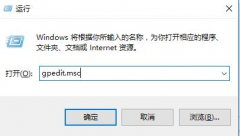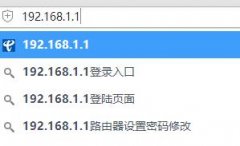网络问题排查时,遇到电脑无法连接到WiFi的情况,往往令人烦恼。解决这个问题不仅需要一定的技术能力,还需要耐心和细致的分析。本教程将帮助您深入了解当前市场中常见的硬件与软件问题,并提供有效的排查步骤来确保您的设备重新连接到互联网。

许多人在更换路由器或升级网络设备后,可能会遇到连接问题。新购买的硬件可能尚未正确配置。确认路由器的设置是关键。检查WiFi名称(SSID)和密码是否正确输入,有时候,一位小小的拼写错误就会导致无法连接。路由器的操作界面通常可以通过输入路由器地址进行访问,常见的有192.168.1.1或192.168.0.1。在这里,您可确认WiFi是否开启,并确保设备在线。
许多用户在排查网络问题时,忽视了临近设备的影响。邻近的电子设备可能会造成信号干扰,比如微波炉、无线电话等。调整路由器的位置,尽可能远离这些设备,有助于提高信号的稳定性。
如果硬件设置没有问题,可以考虑驱动程序的更新。在某些情况下,WiFi网卡的驱动程序过时或存在兼容性问题,会导致连接失败。访问设备管理器,检查网络适配器,进行手动更新或直接从制造商的网站下载最新的驱动程序。
作为一名DIY爱好者,了解如何自己组装或更换配件也至关重要。如果电脑使用的是独立的WiFi网卡,确认它是否安装牢固。偶尔,由于震动或其他原因,网卡可能会松动。重新安装或更换网卡是一个简单有效的解决方案。
除了以上原因,遭遇网络问题时还要检查网络设置。重新设置网络堆栈或TCP/IP协议,能够帮助解决软件层面的问题。在命令提示符下输入netsh int ip reset和netsh winsock reset命令,通常能够有效解决网络连接问题。
优化性能也是解决连接问题的一部分,保持系统的清洁状态、定期更新操作系统,能够为网络连接提供更好的基础支持。
在经受一系列排查后,问题仍未得到解决,可能需要联系您的互联网服务提供商(ISP)。ISP通常能够提供支持,帮助确定连接是因地区故障还是其他技术问题导致。
常见问题解答(FAQ)
1. 无法连接WiFi时,如何确认路由器正常工作?
查看路由器指示灯,通常有网络、WiFi和电源等灯光,确保它们正常亮起,参考路由器说明书了解正确状态。
2. 更新网络适配器驱动程序后仍无法连接,怎么办?
尝试卸载网络适配器驱动,并重新启动电脑,系统会自动重装驱动程序,这通常能解决驱动兼容性的问题。
3. WiFi密码忘记了,如何找回?
在设备上,如果是Windows系统,可以通过网络和共享中心查看已连接的网络属性,密码会显示在安全选项中。
4. 有线连接正常,但WiFi无法连接,这是什么原因?
可能是WiFi信号的干扰或设置问题,先确认在其他设备上是否能正常连接WiFi,接着逐一检查路由器设置和信号源。
5. 在外出或公共场合如何安全连接WiFi?
尽量使用VPN服务,避免连接不安全的公共WiFi,以保护个人信息和数据安全。